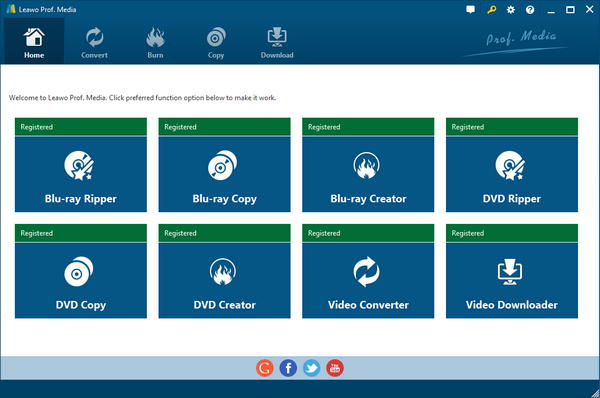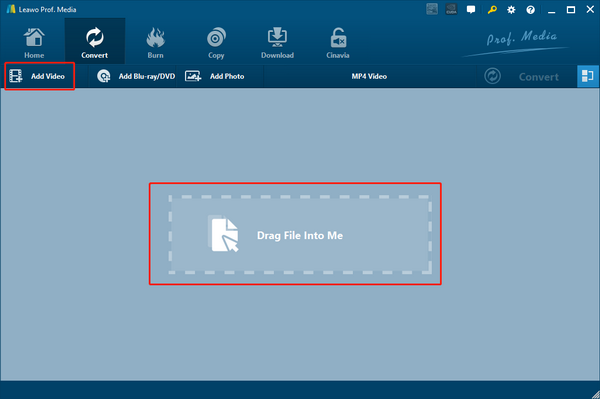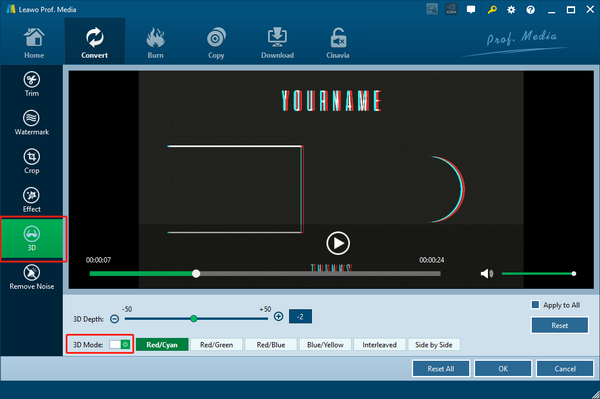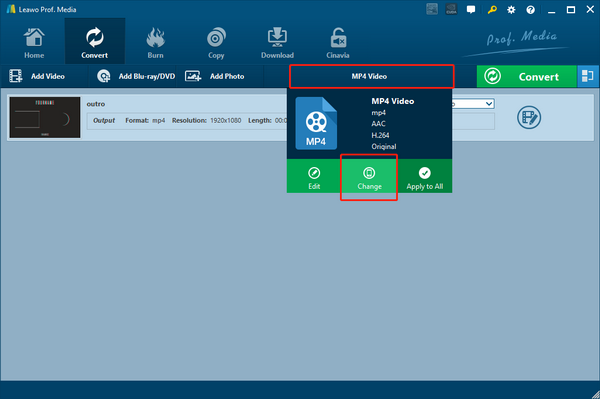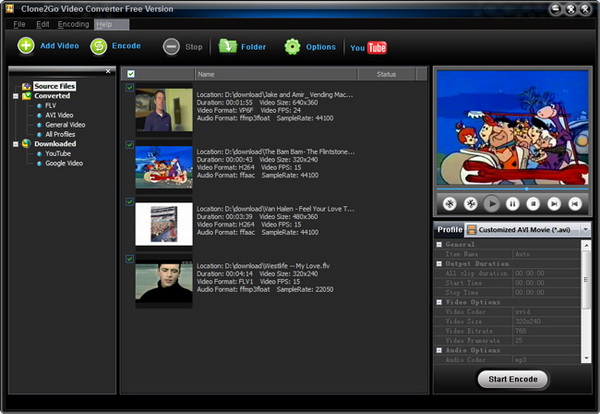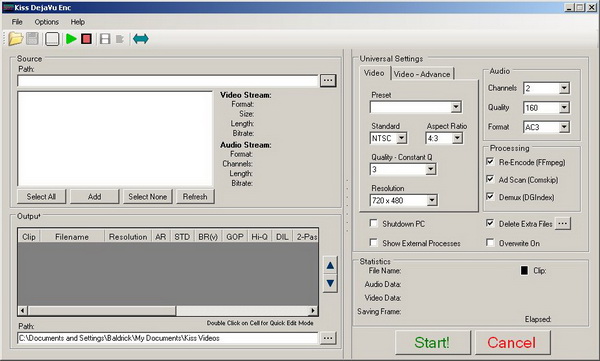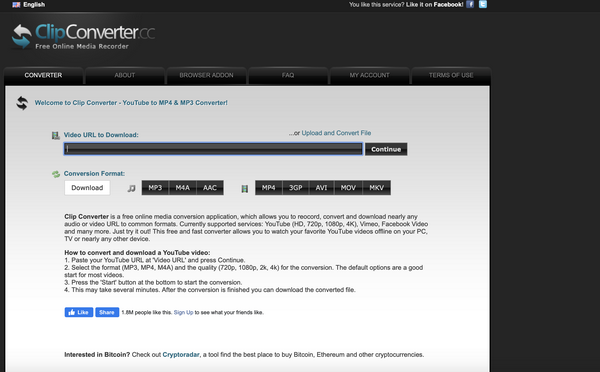Les vidéos ont transformé à jamais la façon dont les humains consomment le contenu. Selon certaines statistiques, 79% des consommateurs préfèrent regarder une vidéo pour en savoir plus sur le produit que lire le texte. On dit également que les revenus des entreprises qui utilisent la vidéo ont augmenté de 49% par rapport aux entreprises qui n'en utilisent pas. En termes de divertissement, plus de gens choisiraient de regarder un film plutôt que de lire une histoire sur un tel film. Les vidéos nous montrent également à quoi ressemblent d'autres mondes et lieux. Ce ne sont que quelques faits intéressants sur la vidéo, et plus encore. Même si la vie a changé en raison des vidéos, il faut noter que toutes les vidéos n'ont pas le même format. Il existe des centaines de formats vidéo et chaque format est unique. Dans cet article, nous nous concentrerons sur les formats vidéo MTS et MOV.
Partie 1 : Brève introduction à MTS et MOV
La vidéo MTS est une norme utilisée par de nombreux caméscopes haute définition de Sony et Panasonic. Dans la plupart des cas, le fichier vidéo est probablement un fichier AVCHD, bien qu'il puisse également s'agir d'un fichier d'exemple MadTracker qui est un fichier audio servant d'échantillon d'instruments ou d'autres sons. Les fichiers vidéo AVCHD sont conservés au format vidéo de flux de transport HD et sont compatibles avec Blu-ray, prenant en charge les vidéos 720p et 1080i en même temps. Fondamentalement, les fichiers vidéo MTS sont de haute qualité. Cependant, il n'est pas toujours facile d'ouvrir ces fichiers vidéo avec des applications natives du système d'exploitation telles que QuickTime d'Apple, Sony et Panasonic incluent même des logiciels pour les ouvrir. La taille de ces fichiers vidéo peut également être très importante car ils ne sont pas toujours compressés. Nous continuerons à discuter de MOV, qui est un type de fichier vidéo très courant et populaire. Il a été développé par Apple et est compatible avec les plates-formes Macintosh et Windows. Il est généralement utilisé pour conserver des films et d'autres fichiers vidéo et des codecs MPEG-4 utilisés pour la compression vidéo. En raison de la compression et de la popularité, il sera plus avantageux de convertir une vidéo MTS en vidéo MOV. Vous trouverez ci-dessous un ensemble d'outils logiciels que vous pouvez utiliser pour le travail de conversion.
Partie 2 : Convertir MTS en MOV avec le Convertisseur de Vidéo de Leawo
Le Convertisseur de Vidéo de Leawo est l'un des meilleurs convertisseurs de vidéo professionnels. La technologie de conversion avancée est cachée derrière une interface très simple et conviviale afin que les débutants en informatique peuvent facilement utiliser ce logiciel. Le premier et le plus important est que les formats vidéo MTS et MOV sont pris en charge à partir d'un pool de plus de 180 autres formats vidéo et audio pris en charge. Comme mentionné précédemment, les vidéos MTS sont également de haute qualité, et la bonne nouvelle est que si vous utilisez ce logiciel professionnel pour les convertir, vous pouvez conserver 100% de la qualité d'origine. Les autres avantages de ce logiciel incluent la prise en charge multilingue (11 langues sont actuellement prises en charge), ainsi qu'un excellent soutien client de la part des développeurs sympathiques. Le Convertisseur de Vidéo de Leawo est également compatible avec Mac OS et Windows. Les liens de téléchargement sont ci-dessous, alors téléchargez, installez et exécutez le logiciel.
Étape 1 : Lancez le module Convertisseur de Vidéo. Le Convertisseur de Vidéo de Leawo est intégré au Prof. Media de Leawo qui contient 8 modules. Sur l'interface principale, cliquez sur « Convertisseur de Vidéo » (Cette étape est la même pour les versions Windows et Mac OS)
Étape 2 : Importez le (s) fichier (s) vidéo MTS. Il existe deux méthodes, soit en cliquant sur le bouton « Ajouter une vidéo », soit en faisant glisser les fichiers directement dans le programme. Le premier ouvrira une fenêtre de navigation dans laquelle vous pourrez sélectionner le (s) fichier (s).
Étape optionnelle : Lorsque vous importez les vidéos, vous pouvez également utiliser le lecteur intégré pour les lire. Vous pouvez également éditer les vidéos avec l'éditeur vidéo intégré facile à utiliser, et les options incluent le rognage, le filigrane, l'application d'effets et la conversion de vidéos 2D en vidéos 3D. Vous pouvez également ajouter des sous-titres et sélectionner des pistes audio en cliquant sur les menus déroulants « Sous-titre » et « Audio » à partir desquels vous pouvez voir les vidéos ajoutées.
Étape 3 : Définissez MOV comme format de sortie. Après avoir importé la vidéo, vous verrez un bouton ( étiqueté comme « Vidéo MP4 » par défaut ), mais il change en fonction de la sélection du profil. Cliquez dessus et dans le menu déroulant, sélectionnez « Modifier ». Ensuite, vous cliquez sur « Format », puis recherchez et cliquez sur « MOV » sous « Vidéo commune ».
Étape 4 : Conversion. Cliquez sur le bouton vert « Convertir ». Lorsque le menu latéral apparaît, définissez un répertoire de sortie sous la case « Conserver dans ». Cliquez sur le bouton « Convertir » en bas pour commencer à encoder vos vidéos.
Partie 3 : Convertir MTS en MOV avec Clone2Go Free Video Converter
Clone2Go est un logiciel alternatif à utiliser dans ce cas, qui prend en charge la vidéo MOV dans la version gratuite. Pour les fichiers vidéo HD tels que MTS, les utilisateurs devront acheter une licence avant utilisation. La qualité de l'encodage est généralement bonne et l'interface est simple mais trop basique pour les utilisateurs très avancés. Dans nos tests, ce convertisseur de vidéo était si lent à convertir les vidéos MTS, ce qui signifie essentiellement qu'il est plus lent lors du traitement de fichiers plus volumineux. Ce convertisseur est également disponible pour Windows et Mac OS. Suivez les étapes ci-dessous pour commencer la conversion des fichiers vidéo.
Étape 1 : Cliquez sur le bouton « Ajouter une vidéo » pour importer le (s) fichier (s) vidéo à convertir, dans ce cas la (les) vidéo (s) MTS. Vous pouvez également cliquer sur « Fichier -> Ajouter des fichiers vidéo ... » pour charger le (s) fichier (s) vidéo. Notez que vous avez besoin d'une licence pour utiliser la vidéo MTS.
Étape 2 : Choisissez le format de sortie. Développez la catégorie « Profil » pour sélectionner un format de sortie selon vos spécifications. Dans ce cas, le format de sortie doit être MOV, alors sélectionnez « MOV » comme format de sortie.
Étape 3 : Après avoir terminé toutes les étapes ci-dessus, cliquez sur le bouton « Options » sur l'interface principale. Dans l'onglet « Général », vous pouvez spécifier le dossier du fichier de sortie. Pour démarrer la conversion, cliquez sur le bouton « Démarrer l'encodage » pour lancer la conversion de vos vidéos MTS en fichier (s) vidéo MOV.
Partie 4 : Convertir MTS en MOV avec Kiss DejaVu Enc
La dernière mise à jour de Kiss Deja Vu Enc date de mai 2010, et la dernière version publiée semble en être aux premiers stades de développement. Malheureusement, ce logiciel ne prend pas en charge les fichiers vidéo MTS pour cette raison, mais vous pouvez toujours l'essayer avec d'autres formats pris en charge tels que MP4. Même si cela ne semble pas favorable dans ce cas, il dispose d'une interface utilisateur simple et propre. Ce logiciel n'est disponible que pour Windows, les utilisateurs de Mac OS doivent donc y prêter attention. Tout d'abord, veuillez suivre les étapes ci-dessous.
Étape 1 : Lancez le programme et importez vos fichiers vidéo. Cliquez sur l'icône du dossier pour parcourir les fichiers et n'oubliez pas que ce programme ouvrira uniquement le dossier et non le fichier lui-même. Notez que les vidéos MTS ne sont pas prises en charge.
Étape 2 : Définissez le format de sortie, dans ce cas la vidéo MOV. Faites-le sous « Préréglages » en cliquant sur le menu déroulant et en sélectionnant MOV comme format. Vous avez ici plusieurs autres options, telles que le réglage de la qualité, de la résolution, etc. Après cela, cochez la case « Ré - encoder ».
Étape 3 : Après avoir terminé les paramètres et les options, cliquez sur « Démarrer » pour commencer à convertir votre (vos) vidéo (s) en vidéo (s) MOV.
Partie 5 : Convertir MTS en MOV avec ClipConverter
ClipConverter est un convertisseur en ligne, ce qui est très important, surtout lorsque vous ne souhaitez pas installer de logiciel sur votre ordinateur. Il n'y a non plus de configuration requise pour le système d'exploitation, mais le format vidéo MTS n'est pas pris en charge car il s'agit généralement de fichiers volumineux. Vous devrez également noter qu'il existe des limites quotidiennes sur la taille et le nombre de fichiers. Si vous souhaitez convertir un format vidéo pris en charge en vidéo MOV, vous pouvez profiter de ce service. Visitez d'abord le site Web et suivez les étapes ci-dessous.
Étape 1 : Entrez l'URL du site Web contenant le fichier vidéo ou téléversez le fichier à partir de votre disque local en cliquant sur « … ou Téléverser et convertir le fichier ».
Étape 2 : Sélectionnez le format de conversion en cliquant sur le format souhaité pour la sortie de la vidéo. Dans ce cas, cliquez sur et sélectionnez la vidéo « MOV ».
Étape 3 : Lorsque le site Web a fini de récupérer votre vidéo sur le site Web associé, cliquez sur « Télécharger » pour commencer à télécharger la vidéo du convertisseur.
Conclusion
En conclusion, de nombreux logiciels peuvent être utilisés pour convertir une vidéo MTS en vidéo MOV, mais le Convertisseur de Vidéo de Leawo est le meilleur choix. Puisqu'il s'agit d'une conversion hors ligne, il n'y a pas de restrictions de taille de fichier et d'exigences Internet. La vidéo MTS est facilement prise en charge, malgré le fait que les fichiers vidéo sont très volumineux. Le logiciel continuera à être mis à jour pour répondre aux nouvelles exigences d'une technologie plus récente et améliorée. D'autres fonctionnalités supplémentaires du Convertisseur de Vidéo de Leawo incluent un éditeur vidéo intégré, une vitesse de conversion élevée (jusqu'à 6 fois plus rapide) et la possibilité d'ajouter des sous-titres et des pistes audio aux vidéos.